CAXA制造工程师 二维图形的绘制
- 格式:ppt
- 大小:407.00 KB
- 文档页数:27

c a x a二维工程图生成第11章二维工程图生成利用CAXA实体设计的二维工程图布局生成功能,可方便地生成逻辑上与指定三维零件或装配件以及二维零件关联的二维工程图。
在CAXA实体设计中,工程图可由一张包含一个或多个零件或装配件视图的图纸构成,或由包含各种视图的一系列图纸构成。
生成最初的视图布局后,您就可以按照以下几种方式对工程图进行展开和定义:• 添加新的视图• 在三维设计环境和二维工程之间切换,以相应地修改零件和更新布局视图•利用内含CAXA电子图板的功能添加尺寸和标注• 添加补充外形尺寸和文字• 生成明细表本章内容包括:• 入门介绍• 绘图工具条• 生成新工程布局图• 视图操作• 工程图标注与输出• 工程布局图更新• 绘图模板定义• 生成钣金件的工程图 • 工程图的交流共享入门介绍为有效生成三维零件和装配件以及二维零件的二维工程图视图,CAXA 实体设计提供了简单易懂的设计方法。
不过,在深入讨论这一方法的特殊功效之前,我们应该首先了解 CAXA 实体设计的绘图环境。
CAXA 实体设计绘图环境 生成一个新的工程图或打开一个已有的工程时即可看见CAXA 实体设计绘图环境。
从“文件”菜单中选择“新建”然后选择“绘图”即可生成新工程图。
在“新工程图”对话框中,从可用“工作区”模板中选择一个模板。
在此阶段,究竟选择哪一个模板并不重要。
欲知模板的详细信息,请参阅本章后面“模板定义”一节的介绍。
打开选定绘图模板时,CAXA 实体设计就会把它的用户界面从三维零件生成状态转换到二维工程图生成状态。
菜单、工具条和视图都相应改变,从而提供生成二维工程图的有效环境。
CAXA 实体设计的绘图环境如下图所示:图纸模板显示滚动条状态栏图纸文件名主菜单条 工具栏生成二维工程图布局的启动界面主菜单栏缺省的主菜单栏中包含由工程图生成时需要的绝大多数命令。
主菜单栏选项• “文件”菜单。
除提供工程图调入、保存和打印选项外,本菜单还提供把您的工程图输出到其他格式(如:.DWG 和 .DXF 文件)的选项。



CAXA制造工程师上机练习二二维图形的绘制任务一:练习图一一、创建草图1、在特征树中选择“平面XY”,创建草图。
创建草图的方法:1、单击(绘制草图)图标2、鼠标左键先选择“平面XY”,然后单击鼠标右键,在弹出的快捷菜单中选择“创建草图”即可。
3、在键盘上按F2键。
草图创建后,特征树变为如图1所示:图1二、绘制基准线1、绘制水平线单击曲线生成栏中的(直线)图标,将左侧的立即菜单由图2修改为图3效果,然后移动鼠标在坐标原点单击,绘图区效果如图4所示为:图2 图3 图42、绘制两条垂直线1)将立即菜单调整为如图5所示,,然后用鼠标在水平线上任意绘制一条垂直线,效果如图6所示图5 图62)单击曲线生成栏中的(等距线)图标,将立即菜单由默认设置图7调整为图8所示,完成设置后鼠标单击绘图区中的垂直中心线,向右单击,效果如图9所示:图7 图8图9三、绘制圆1、在“曲线生成栏”上单击(整圆)图标,立即菜单显示为图10所示,鼠标单击绘图区左边交点,然后单击“回车键”,在弹出的白色输入框中中输入半径值:,然后回车,完成Φ50圆的绘制。
效果如图所示图10图11图122、使用同样的方法绘制右边交点上的两个圆,效果如图所示。
提示:如果重复使用前面的命令,可以直接单击鼠标右键。
四、绘制正多边形1、在“曲线生成栏”中单击(正多边形)图标,将立即菜单由图13调整为图14,图13图14鼠标左键在绘图左边交点,然后回车,输入@18.5,0,0,再回车,效果如图15(B)所示。
图15(A 图15(B)五、旋转正八边形(如果是A图效果,就需要旋转)1、单击“几何变换栏”中的(平面旋转)图标,将立即菜单由图16调整为图17的效果,此时状态栏提示“旋转中心点”,鼠标左键单击正八边形的中心,单击后状态栏提示“拾取元素”,这时用鼠标去选择正八边形的八条边,选择完后单击鼠标右键,结束选择,完成正八边形的旋转。
效果如图图18所示。
图16图17图18六、绘制两条相切的圆弧1、单击“曲线生成栏”中的(圆弧)图标,将立即菜单由图19调整为图20,然后单击“空格键”,将点设置为“切点”,然后鼠标分别在Φ50和Φ38两圆的上方单击,朝下移动鼠标控制好相切圆弧的方向,再回车输入上方相切圆弧的半径25,回车,结束第一条相切圆弧的绘制。
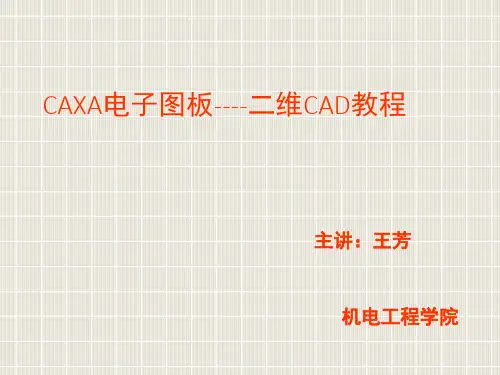
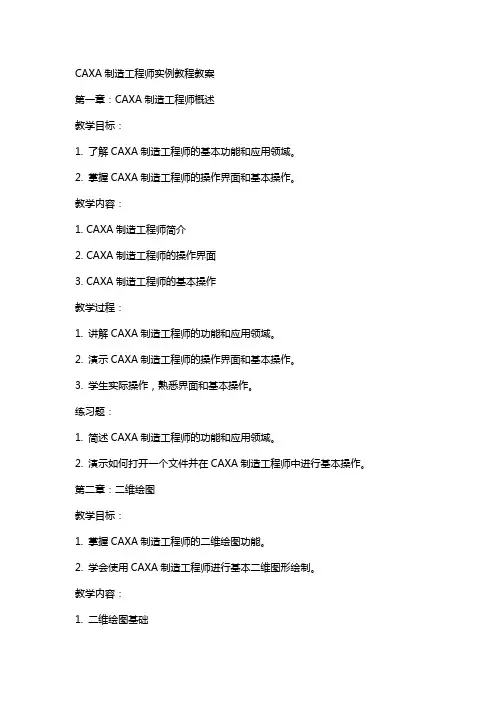
CAXA制造工程师实例教程教案第一章:CAXA制造工程师概述教学目标:1. 了解CAXA制造工程师的基本功能和应用领域。
2. 掌握CAXA制造工程师的操作界面和基本操作。
教学内容:1. CAXA制造工程师简介2. CAXA制造工程师的操作界面3. CAXA制造工程师的基本操作教学过程:1. 讲解CAXA制造工程师的功能和应用领域。
2. 演示CAXA制造工程师的操作界面和基本操作。
3. 学生实际操作,熟悉界面和基本操作。
练习题:1. 简述CAXA制造工程师的功能和应用领域。
2. 演示如何打开一个文件并在CAXA制造工程师中进行基本操作。
第二章:二维绘图教学目标:1. 掌握CAXA制造工程师的二维绘图功能。
2. 学会使用CAXA制造工程师进行基本二维图形绘制。
教学内容:1. 二维绘图基础2. 基本二维图形的绘制3. 二维图形的编辑教学过程:1. 讲解二维绘图基础,包括坐标系和图层。
2. 演示基本二维图形的绘制方法。
3. 讲解二维图形的编辑方法,包括移动、旋转和缩放。
4. 学生实际操作,练习绘制和编辑二维图形。
练习题:1. 简述CAXA制造工程师二维绘图的基础知识。
2. 演示如何使用CAXA制造工程师绘制一个矩形。
3. 演示如何使用CAXA制造工程师编辑一个已绘制的图形。
第三章:三维建模教学目标:1. 掌握CAXA制造工程师的三维建模功能。
2. 学会使用CAXA制造工程师进行基本三维模型创建。
教学内容:1. 三维建模基础2. 基本三维图元的创建3. 三维模型的编辑教学过程:1. 讲解三维建模基础,包括坐标系和视图。
2. 演示基本三维图元的创建方法。
3. 讲解三维模型的编辑方法,包括移动、旋转和缩放。
4. 学生实际操作,练习创建和编辑三维模型。
练习题:1. 简述CAXA制造工程师三维建模的基础知识。
2. 演示如何使用CAXA制造工程师创建一个长方体。
3. 演示如何使用CAXA制造工程师编辑一个已创建的三维模型。

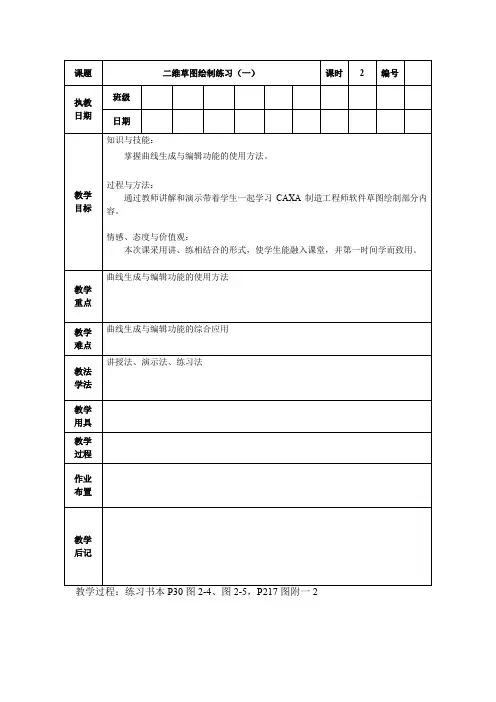
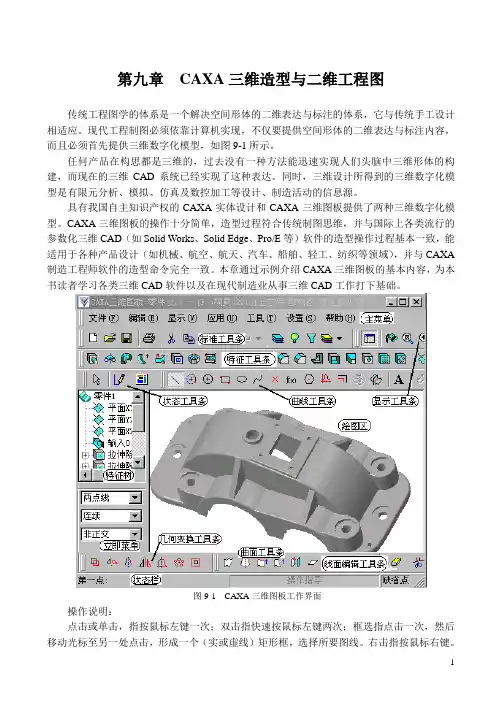
第九章CAXA三维造型与二维工程图传统工程图学的体系是一个解决空间形体的二维表达与标注的体系,它与传统手工设计相适应。
现代工程制图必须依靠计算机实现,不仅要提供空间形体的二维表达与标注内容,而且必须首先提供三维数字化模型,如图9-1所示。
任何产品在构思都是三维的,过去没有一种方法能迅速实现人们头脑中三维形体的构建,而现在的三维CAD系统已经实现了这种表达。
同时,三维设计所得到的三维数字化模型是有限元分析、模拟、仿真及数控加工等设计、制造活动的信息源。
具有我国自主知识产权的CAXA实体设计和CAXA三维图板提供了两种三维数字化模型。
CAXA三维图板的操作十分简单,造型过程符合传统制图思维,并与国际上各类流行的参数化三维CAD(如Solid Works、Solid Edge、Pro/E等)软件的造型操作过程基本一致,能适用于各种产品设计(如机械、航空、航天、汽车、船舶、轻工、纺织等领域),并与CAXA 制造工程师软件的造型命令完全一致。
本章通过示例介绍CAXA三维图板的基本内容,为本书读者学习各类三维CAD软件以及在现代制造业从事三维CAD工作打下基础。
图9-1 CAXA三维图板工作界面操作说明:点击或单击,指按鼠标左键一次;双击指快速按鼠标左键两次;框选指点击一次,然后移动光标至另一处点击,形成一个(实或虚线)矩形框,选择所要图线。
右击指按鼠标右键。
第一节 CAXA三维与二维图板工作界面一、CAXA三维图板工作界面在Windows桌面上移动光标,点击“开始”→“程序”→“CAXA三维图板”→“零件设计”,进入“CAXA三维图板—零件设计”工作界面。
或直接在桌面上双击图标“”,再双击“”,进入“CAXA三维图板—零件设计”工作界面。
1.绘图区绘图区是用户进行绘图设计的工作区域,如图9-1所示的空白区域。
它们位于屏幕的中心,并占据了屏幕的大部分面积。
广阔的绘图区为显示全图提供了的空间。
在绘图区的中央设置了一个三维直角坐标系,该坐标系称为世界坐标系。
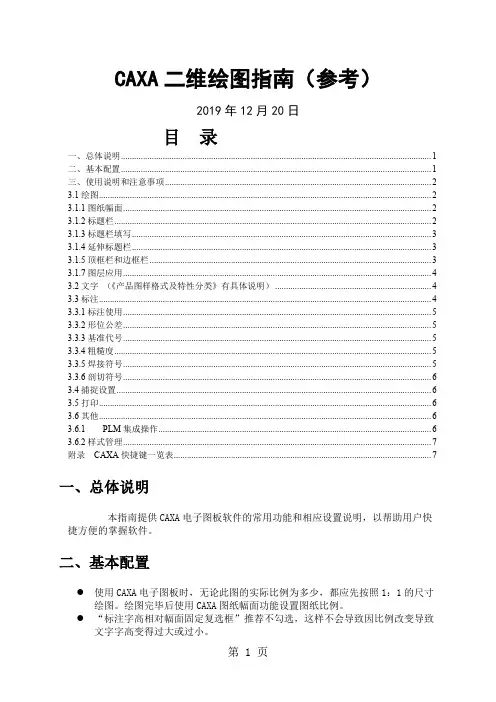
CAXA二维绘图指南(参考)2019年12月20日目录一、总体说明 (1)二、基本配置 (1)三、使用说明和注意事项 (2)3.1绘图 (2)3.1.1图纸幅面 (2)3.1.2标题栏 (2)3.1.3标题栏填写 (3)3.1.4延伸标题栏 (3)3.1.5顶框栏和边框栏 (3)3.1.7图层应用 (4)3.2文字(《产品图样格式及特性分类》有具体说明) (4)3.3标注 (4)3.3.1标注使用 (5)3.3.2形位公差 (5)3.3.3基准代号 (5)3.3.4粗糙度 (5)3.3.5焊接符号 (5)3.3.6剖切符号 (6)3.4捕捉设置 (6)3.5打印 (6)3.6其他 (6)3.6.1PLM集成操作 (6)3.6.2样式管理 (7)附录CAXA快捷键一览表 (7)一、总体说明本指南提供CAXA电子图板软件的常用功能和相应设置说明,以帮助用户快捷方便的掌握软件。
二、基本配置●使用CAXA电子图板时,无论此图的实际比例为多少,都应先按照1:1的尺寸绘图。
绘图完毕后使用CAXA图纸幅面功能设置图纸比例。
●“标注字高相对幅面固定复选框”推荐不勾选,这样不会导致因比例改变导致文字字高变得过大或过小。
●暂定CAXA电子图板默认标注样式为“标准”,默认字体样式为“标准”。
其中,⏹标注样式对应⏹文字样式对应◆汉字统一选用:单线体.shx,字高为3.5mm,宽度系数0.7,行距系数1.667。
◆数字及英文统一选用:国标.shx,字高为3.5mm,宽度系数0.7,行距系数1.667。
(具体要求见《产品图样格式及特性分类》)三、使用说明和注意事项3.0图形用户界面CAXA采用普遍流行的Fluent/Ribbon图形用户界面。
新的界面风格更加简洁、直接,使用者可以更加容易的找到各种绘图命令,并且以更少的命令完成CAD操作。
使用Ctrl + Tab键可以实现不同打开图纸间的切换默认界面同时,用户还可以使用键盘命令F9 ,将图形界面更改为传统模式,以便于用户使用。

CAXA制造工程师教案执行记录日期星期班级课题名称CAXA制造工程师之平面图形绘制教学目标知识目标:通过本次课程的学习,学生了解CAXA制造工程师的二维图形绘制思路和曲线绘制方法。
能力目标:⑴掌握平面图形的绘制方法。
⑵掌握曲线生成的直线、圆命令操作方法。
⑶掌握曲线编辑的曲线裁剪、曲线过渡命令操作方法。
⑷掌握几何变换的平面镜像命令操作方法。
职业素养目标:⑴能遵守7S管理制度,养成认真负责的工作态度和严谨的工作作风;重点难点⑴ CAXA制造工程师软件各个图形绘制命令作用;⑵命令的使用方法是重点,灵活运用命令自己设计步骤来进行平面图形的绘制是难点。
实训内容⑴ CAXA制造工程师之平面图形绘制教学准备⑴材料资源:教学设计一份,教学课件一份。
⑵设备资源:笔记本电脑、投影仪。
⑶环境资源:CAD、CAM专业实训室教学环节教学内容教学活动集合整队学生集合在实训室、进行点名和实训前安全教育集合课堂导学展示两个平面图形,提问:CAXA电子图板绘制步骤是如何的呢?根据学生回答引入CAXA制造工程师平面图形的绘制方法与CAXA电子图板类似导入今天的授课内容——CAXA制造工程师平面图形的绘制。
引导教学任务描述任务:了解CAXA制造工程师软件的二维曲线绘制命令,并独立完成下图划线版的绘制;观看与思考计划与决策 1、直线【功能】直线是构成图形的基本要素。
直线功能提供了两点线、平行线、角度线、切线/法线、角等分线和水平/铅锤线等六种方式。
【操作】①单击“造型”,指向“曲线生成”,单击“直线”,或单击按钮;出现绘制直线的立即菜单,如图所示。
②在立即菜单中选取不同的画线方式,并根据状态栏提示完成操作。
两点线两点线就是在屏幕上按给定的两点画一条直线段或按给定的连续条件画连续的直线段②平行线平行线是按给定距离或通过给定的已知点绘制与已知线段平行且长度相等的平行线段。
其立即菜单如图所示。
绘制平行线可采取点方式或距离方式,选择距离方式做平行线时,还可以指定条数,同时做出多条平行线。
第三章工程图生成内容简介:在本章节中将介绍在零件设计后如何生成符合国标要求的二维工程图纸及如何定制工程图模板。
本章节的重点内容:生成标准视图标注尺寸移动视图和修改比例添加表面粗糙度符号添加中心线图纸保存和共享生成剖视图3D和2D间的自动关联定制工程图模板3.1 生成标准视图选择工程图模板1、选择菜单文件—新文件—从新建对话框选择绘图后,确定。
2、在弹出的新建图纸对话框中选择工作环境(公制)下的一个模板类型,如:GBA3(H),确定。
3、这时系统会打开一张A3幅面的空白图纸并带有符合国标的图框和标题栏。
生成标准视图1、选择菜单:生成—视图—标准视图,或点击标准视图工具图标。
2、系统弹出生成标准视图对话框,如下图所示。
3、如果右侧的浏览窗口内没有出现零件底座的图形,则选择:浏览按钮,然后选择3D模型里的底座.ics。
调整浏览窗口正下方的方向箭头,使底座的主视图方向如上图。
4、选择需要的视图:主视图、左视图、俯视图和轴侧图(T.F.L),确定。
移动视图和修改比例1、左键点击轴侧图后(加红框),点击右鍵,然后选择属性。
在视图属性对话框内,选择比例下的定制,输入1:1.5,并取消光滑边前的选择标志。
如下图。
2、如果需要修改其它视图的比例等属性,可用鼠标左键和Shift键一次选取其它视图(加红框),采用同样的方法修改比例等属性。
3、左键点击轴侧图(加红框),在视图内移动光标直至出现一个带有4个方向箭头的标志,此时按下鼠标拖动视图移动到图纸合适位置。
同样可以调整主视图、左视图、俯视图的位置。
注意在缺省条件下,主视图和左视图在水平方向自动关联对齐,主视图和俯视图在垂直方向自动关联对齐。
生成的结果如下:添加中心线1、选择显示窗口工具图标,放大俯视图。
点击中心线工具图标,然后移动光标靠近图中的圆形,当出现绿色的加亮显示时,点击鼠标为孔添加中心线。
中心线共有4条延伸线,在关掉中心线工具后,可以通过拾取中心线,然后拖动红色的控制柄加以修改长度。
基于CAXA制造工程师的二维轮廓加工方法应用与探讨郦剑锋(浙江省诸暨市职业教育中心浙江·诸暨311800)中图分类号:G712文献标识码:A DOI:10.16871/ki.kjwhb.2016.04.041摘要本文主要以CAXA制造工程师2011版为例,阐述如何巧妙使用二维线框造型方法,对平面轮廓加工、轮廓线精加工等两种二维加工方法进行比较选择,解决其中的一些难点问题,提高程序的准确率,符合实际加工要求。
关键词CAXA制造工程师平面轮廓精加工轮廓线精加工Application and Exploration of Two-dimension Contour Machining Methods Based on CAXA Manufacturing En原gineer//Li JianfengAbstract Exemplified by the2011version of CAXA Manufac-turing Engineer,this paper mainly elaborates how to skillfully use two-dimension wire-frame model to compare and select between the two two-dimension machining methods of planar contour ma-chining and contour line machining,solve the existing difficulties, improve the accuracy of the program and meet the needs of prac-tical machining.Key words CAXA Manufacturing Engineer;planar contour ma-chining;contour line machining1引言CAXA制造工程师是目前我国数控加工领域应用广泛的CAD/CAM软件。